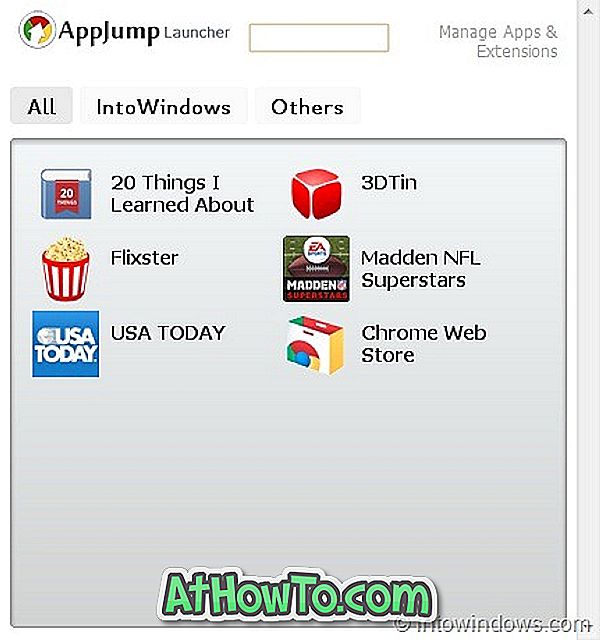Sekarang, anda mungkin pernah melihat beberapa video atau sekurang-kurangnya beberapa gambar Windows Phone 7 UI. Dengan tetapan lalai, Windows Phone 7 memaparkan teks putih pada latar belakang hitam. Antara muka pengguna warna hitam dan putih adalah bersih, minimum, dan sangat mudah pada mata.

Sekiranya anda menggunakan Windows 8 dan menggunakan Windows 8 PC anda setiap hari selama 10 hingga 12 jam, maka anda mungkin ingin mengaktifkan UI dan hitam putih Windows Phone 7 ini di Windows 8 dan juga untuk mengurangkan ketegangan mata.

Seperti yang telah disebutkan sebelumnya, antara muka pengguna hitam dan putih agak mudah dan pada mulanya, anda mungkin tidak menyukainya. Tetapi apabila anda membiasakannya, anda akan menyukai UI kerana ia sangat bersih dan mudah. Satu lagi kelebihan UI ini ialah ia sangat rendah pada sumber sistem juga.

Seperti yang dapat anda lihat dalam gambar di atas, apabila anda mendayakan UI ini di Windows 8, Panel Kawalan Metro kelihatan sama seperti skrin tetapan Windows Phone 7. Dan juga, semua aplikasi akan memaparkan UI hitam putih. Jika anda adalah pengguna Windows Phone 7, anda akan menyukai Windows 8 UI baru ini.
Untuk mendapatkan UI warna hitam putih putih seperti Windows Phone 7 di Windows 8:
Kaedah 1:
Langkah 1: Buka Panel Kawalan Metro. Untuk melakukan ini, beralih ke skrin Mula dan kemudian klik pada jubin Panel Kawalan Metro.
Langkah 2: Di panel sebelah kiri Panel Kawalan Metro, klik pada Kemudahan Akses.

Langkah 3: Di sebelah kanan, anda akan melihat beberapa pilihan. Hidupkan pilihan yang dinamakan High Contrast dan tunggu selama beberapa saat untuk membolehkan warna hitam dan putih Windows Phone 7 UI yang cantik di Windows 8.


NOTA: Untuk kembali ke tetapan lalai, navigasi ke Kemudahan Akses dalam Panel Kawalan Metro dan matikan Sebaliknya Tinggi.
Kaedah 2:
Langkah 1: Klik kanan pada desktop dan pilih Pilihan peribadi.

Langkah 2: Di sini, klik pada tema High Contrast Black untuk memohon. Dalam masa beberapa saat, Windows 8 akan berubah menjadi Windows Phone 7.